每個人都有自己喜歡的照片,有可能是明顯、自己和自己親人的照片、卡通等等。而在這篇我們就是要用這些我們喜歡圖片來弄個有我們自己個性的win7主題。下面跟著小編看下怎麼做吧!
1
右鍵桌面空白處,選擇個性化設置
在設置之前我們可以先弄好那些圖片是我們喜歡的,可以用美圖秀秀來美好一下這些圖片哦,最後把圖片放在一個文件夾裡面。
2
在Win7個性化設置中,已經有很多很主題了,但是我們都不用管。
直接點擊個性化窗口底部的“桌面背景”,在彈出來的窗口找到圖片位置,點擊它右側的“浏覽”,選擇你剛剛整理好的圖片所放的文件夾
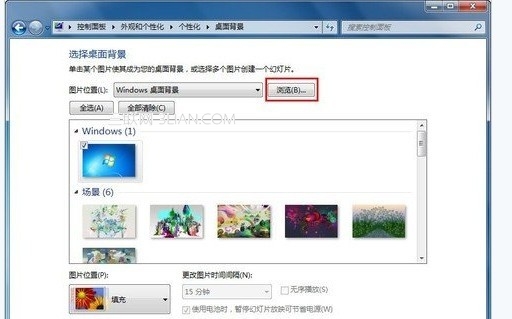
3
默認文件夾裡面的圖片都是你想要的,如果有哪種你不喜歡要的可以把打勾去掉,以後可以直接來這裡添加或者刪除圖片。

4
點擊保存後,會有一個“未命名主題”這個就是你剛剛的主題,給它取個名字就行了。
以上是關於如何用自己喜歡的照片來做個有個性的win7主題。我們也可以設計多個主題,看膩了可以換下個主題,這樣就不會視覺疲勞了。